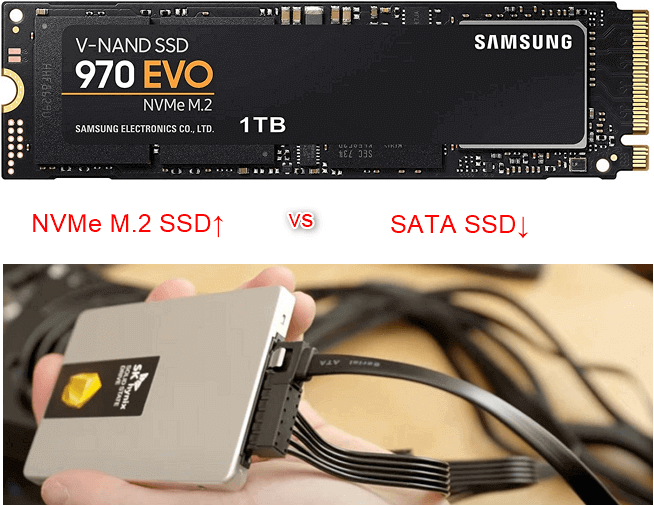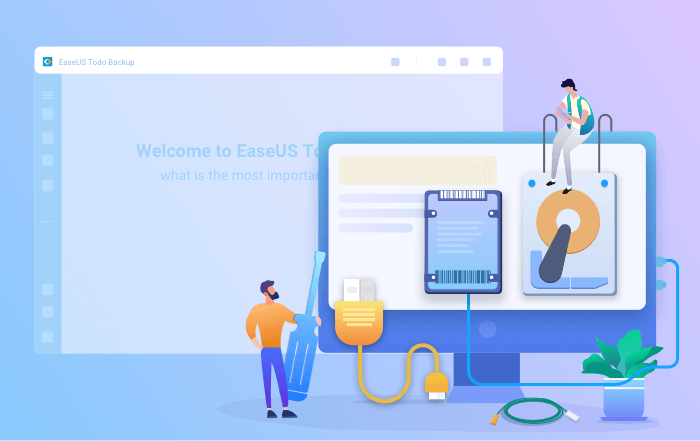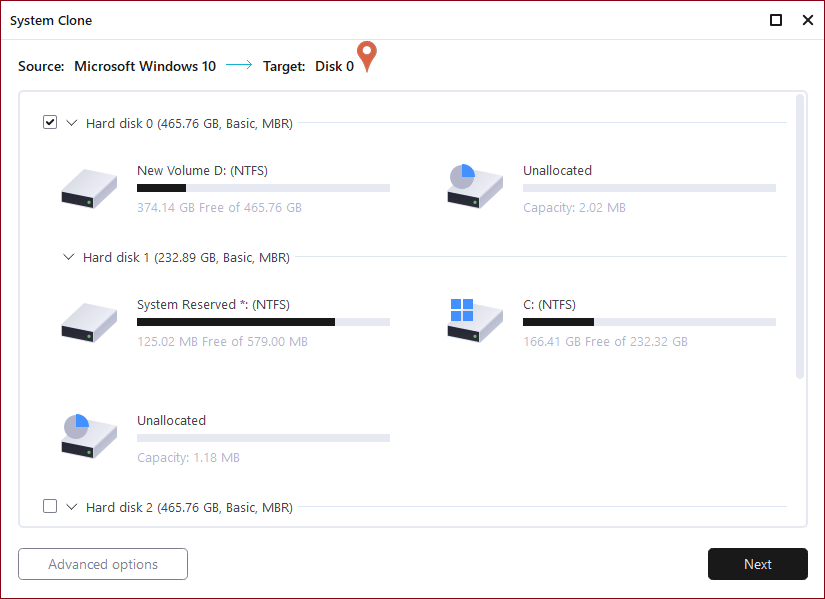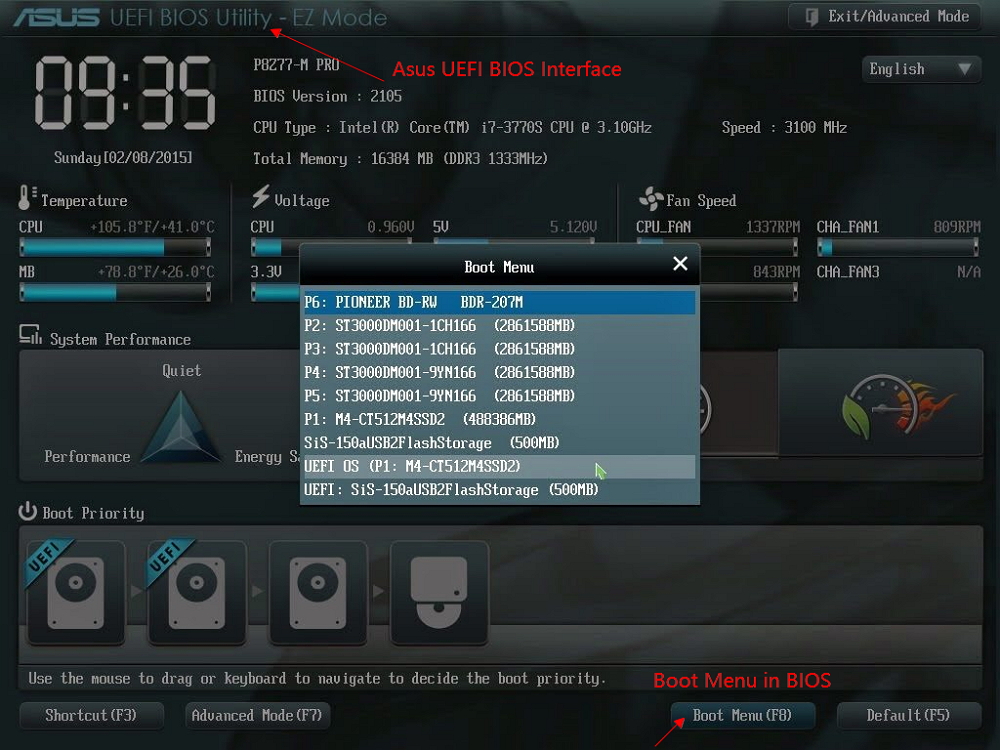Wanneer u "SSD" googelt op internet, ziet u veel relevante zoekopdrachten, twee van de meest getoonde zijn M.2 SSD en NVMe SSD. Oké, nu denk je misschien dat M.2 en NVMe twee soorten SSD's zijn, en je vraagt je af welke beter is, of welke meer geschikt is voor jou. Maar als je dit artikel aandachtig leest, ben je misschien teleurgesteld, M.2 en NVMe zijn geen SSD-types. Dus wat zijn dat en wat voor soort SSD moet je kiezen? Geen zorgen, we leggen het je stap voor stap uit.
M.2 versus NVMe? Kunnen deze twee termen worden vergeleken?
Aan het begin van dit artikel wil ik je graag helpen het verschil tussen M.2 en NVMe te achterhalen. Eigenlijk zijn deze twee termen niet met elkaar te vergelijken omdat M.2 een soort SSD-connector is en NVMe een soort SSD. Je kunt een connector niet vergelijken met een SSD en vragen welke ik moet kiezen. Want er komt geen antwoord.
![M.2-connector versus SATA-connector]()
De oude SSD, laten we het de eerste generatie noemen, is eigenlijk SATA SSD. Dit betekent dat dit soort SSD een SATA-connector heeft. Natuurlijk is er ook M.2 SSD, die een M.2-connector heeft. Maar er zijn geen verschillen tussen de prestaties van SATA SSD en M.2 SSD. De tweede generatie SSD wordt meestal NVMe SSD genoemd. Het heeft alleen een M.2-connector, dus het wordt ook wel NVMe M.2 SSD genoemd.
Wanneer u zoekt naar M.2 vs NVMe, vraagt u zich eigenlijk af welke u moet kiezen tussen SATA/M.2 SSD en NVMe M.2 SSD. In het volgende deel zul je weten welke het beste is om te kiezen.
NVMe vs SSD: controleer de verschillen tussen de twee met één tabel
In deze tabel hebben we zes factoren op een rij gezet die van invloed zijn op de beslissingen van gebruikers bij het kiezen van een SSD. Bekijk deze tabel en kijk wat het verschil is.
| Categorie |
NVMe M.2 SSD |
SATA SSD |
| BUS-standaard |
NVMe-protocol |
AHCI-protocol |
| Bandbreedte |
PCIe x3- of x4-baan |
SATA 6 Gb/s |
| Overdrachtssnelheid |
Tot 5000 MB/S |
Tot 560 MB/S |
| Connector |
M.2/PCIe |
SATA |
| Maat/Prijs Verhouding: |
Hoog |
Laag |
| bruikbaarheid |
Gaming, videobewerking en alles wat meer snelheid nodig heeft |
Regelmatig desktopwerk inclusief browser en e-mails. |
| Aanbevolen voor |
Nieuwe generatie desktops en laptops. |
Oude computers |
Uit deze tabel kunt u zien dat NVMe SSD in verschillende opzichten beter presteert dan SATA SSD. NVMe SSD past een geavanceerder protocol toe, heeft een hogere overdrachtssnelheid en een hogere snelheid. Over het algemeen is NVMe SSD een meer aanbevolen optie.
Hoewel NVMe SSD's in alle opzichten uitstekend zijn, hebben SATA SSD's nog steeds een groot marktaandeel, dat komt doordat een groot deel van de computers geen M.2-connector op het moederbord heeft. Met de M.2-connector kunnen gebruikers de NVMe SSD rechtstreeks op het moederbord aansluiten, waardoor de SSD zonder kabels geïnstalleerd kan worden. Om de SATA SSD te installeren, hebben gebruikers twee kabels nodig: de ene is de SATA-kabel om de SSD op de SATA-connector aan te sluiten en de andere is de voedingskabel om de SSD van stroom te voorzien.
Laten we dus een conclusie trekken. Als je moederbord een M.2-connector heeft, raden we je aan de NVMe SSD te kiezen. Als je vroeger een HDD gebruikte, of je moederbord heeft alleen een SATA-connector, dan raden we je aan om de SATA SSD te kiezen.
![gerelateerde artikelen]()
NVMe versus SSD: is NVMe sneller dan SSD?
Wat is het verschil tussen deze twee soorten harde schijven en op welke manieren presteren NVMe-harde schijven beter dan SSD's? In dit artikel zullen we NVMe SSD en gewone SSD grondig introduceren en u helpen bij het nemen van de beslissing.
Hoe te klonen van SSD naar NVMe SSD?
Bij het upgraden van de harde schijf wil niemand dat er gegevens verloren gaan en wil niemand helemaal opnieuw beginnen, daarom wordt het altijd aanbevolen dat gebruikers de harde schijf klonen. Bij het klonen van schijven van de ene naar de andere, betekent dit dat u een replica van de bron harde schijf maakt. U kunt al uw bestanden, mappen, toepassingen en configuratiebestanden op de doelschijf vinden. Het is ook beschikbaar om op te starten vanaf een gekloonde schijf, zolang je de systeempartitie hebt gekloond.
Nu moet je een kloontool kiezen. Hier raden we EaseUS Todo Backup aan. Het heeft niet alleen back-upfuncties, zoals de naam al doet vermoeden, maar doet ook uitstekend werk bij het klonen. Of je nu wilt upgraden van HDD naar SSD of Windows OS wilt migreren naar een nieuwe SSD, EaseUS Todo Backup is altijd betrouwbaar en handig. Bovendien kunt u met deze tool een back-up maken van uw belangrijke bestanden naar de cloud of een externe harde schijf om onbedoeld gegevensverlies te voorkomen. Voorzorg is immers beter dan genezen.
Als je klaar bent, download dan EaseUS Todo Backup en kijk wat je moet doen om van SSD naar NVMe SSD te klonen.
Stap 1. Sluit de nieuwe tweede harde schijf aan op de pc
Voorbereidingen voor het klonen begint:
1. Om de doelschijf op uw pc aan te sluiten, hebt u mogelijk een schroevendraaier, een voedingssplitteradapterkabel, een SATA-kabel of een USB-naar-SATA-adapter nodig.
2. Zorg ervoor dat de doel-HDD/SSD een gelijke of grotere capaciteit heeft dan de gebruikte ruimte van de oude schijf.
3. Controleer of de stijl van de nieuwe schijf hetzelfde is als die van de oude schijf. Zo niet, initialiseer dan een nieuwe HDD/SSD naar MBR of GPT.
3. Download een hulpprogramma voor het klonen van schijven - EaseUS Todo Backup
EaseUS Todo Backup is de kloonsoftware die meerdere functies integreert, waaronder , enz. Op het gebied van schijfklonen onderscheidt deze tool zich door de volgende aspecten:
- Ondersteuning voor systeem-/schijfkloon, back-up, herstel en systeemoverdracht.
- Dekt zoveel als het klonen van schijven vereist, zoals het bijwerken van de harde schijf naar een grotere, het klonen van het besturingssysteem, enz.
- Het klonen van schijven heeft het hoogste slagingspercentage van alle vergelijkbare producten op de markt.
- Ondersteunt alle soorten schijven, waaronder IDE, EIDE, SATA, ESATA, ATA, SCSI, iSCSI, USB 1.0/2.0/3.0.
- Ondersteunt het klonen van basis/dynamische schijven en MBR/GPT-schijven.
Stap 2. Stap voor stap handleiding
Systeemkloon: kies Systeemkloon > kies de doelschijf > klik op Volgende om te starten. In Geavanceerde opties kunt u de optie Een draagbare Windows USB-drive maken kiezen om het systeem naar een USB-drive te klonen.
Schijf-/partitiekloon: Kies Klonen > Selecteer de bronschijf of -partitie > Selecteer de doelschijf > Klik op Volgende om te starten.
Stap 3. Opstarten vanaf de kloon harde schijf
Geval 1. Als u zowel de oude schijf als de nieuwe schijf wilt houden
- Start de pc opnieuw op en druk op F2 (F8,F10, DEL...) om de BIOS-instellingen te openen.
- Selecteer in de optie Boot de nieuwe HDD/SSD als de nieuwe opstartschijf.
- Sluit het BIOS af en start de computer opnieuw op.
Geval 2. Als u alleen de nieuwe schijf wilt houden
- Koppel de oude schijf los en zorg ervoor dat de nieuwe schijf goed is aangesloten.
- Sluit de nieuwe schijf aan en zorg ervoor dat deze door de computer kan worden gedetecteerd
- Start je computer opnieuw op.
Het komt neer op
Kortom, M.2 is het connectortype van SSD's en NVMe is een soort SSD's. NVMe SSD presteert beter dan de SATA SSD. Maar als je moederbord niet over de M.2-connector beschikt, moet je toch voor SATA SSD kiezen.
![EaseUS Data Recovery Wizard]()
![EaseUS Data Recovery Wizard for Mac]()
![EaseUS Partition Manager Pro]()
![EaseYS Partition Manager Server]()
![EaseUS Todo Backup Workstation]()
![EaseUS Todo Backup Advanced Server]()